Cara Screenshot di iPhone tanpa Aplikasi
Cara screenshot di iPhone sebenarnya sangat mudah dan cepat, bahkan tanpa perlu menggunakan aplikasi pihak ketiga. Karna apple sudah memberikan cara termudah untuk melakukannya.
Fitur screenshot atau jepretan layar merupakan sesuatau yang sangat penting bagi semua pengguna smartphone, terutama bagi orang kantoran yang biasanya sering membagikan tugas kerjannya.
Nah pada kesempatan kali ini saya akan membuat artikel tutorial cara screenshoot di iPhone secara lengkap dengan gambarnya.
Cara Screenshot di iPhone tanpa Aplikasi
Walaupun cara screenshot di iPhone itu sangat mudah, ternyata tidak semua pengguna iPhone mengetahui caranya. Banyak pengguna iPhone yang masih kesulitan, apalagi pengguna pemula, pasti kebingungan mencari tombol screenshot-nya.
Kalau di Android tombol screenshot biasanya ada di pusat kontrol (muncul saat layar atas digeser kebawah). Screenshot di iPhone tanpa tombol caranya ketuk tombol AssistiveTouch, pilih Perangkat, Lainya, terakhir ketuk Jepretan Layar.
Terus tombol screenshot iPhone ada dibagian mana ya? Jawabanya adalah ada di dalam AssistiveTouch dan tombol fisik. Jika tombol AssistiveTouch iPhone kamu belu diaktifkan, maka tidak bisa menggunakannya.
1. Cara Screenshot di iPhone dengan AssistiveTouch
AssistiveTouch merupakan tombol virtual yang terintegrasi dengan iOS. Tombol ini sangat membantu pengguna iPhone untuk melakukan apa saja dengan cepat.
Dengan adanya AssistiveTouch, pengguna juga bisa menjaga tombol fisik (home atau touch id) agar tetap awet.
Di dalam AssistiveTouch banyak sekali tombol akses cepat, seperti melakukan screenshot, restart iphone, mengunci layar, pengalihan aplikasi, mengatur volume dan masih banyak lagi.
Oke, langkah pertama yang harus kamu lakukan adalah mengaktifkan AssistiveTouch, berikut adalah langkah-langkahnya.
1. Buka aplikasi Pengaturan > Aksesibilitas > Sentuh > AssistiveTouche.
2. Geser kekanan untuk mengaktifkan tombol AssistiveTouch.
Sampai dilangkah ini, tombol AssistiveTouch sudah aktif dan muncul di layar. Sekarang lanjut ke cara ambil screenshot.
3. Ketuk tombol AssistiveTouch > Perangkat > Lainya > terakhir ketuk Jepretan Layar.
Setelah mengambil screenshoot, gambar mini akan muncul sementara di pojok kiri bawah layar. Ketuk gambar mini untuk membuka hasil screenhsot atau geser gambar mini ke kiri untuk menutupnya.
Hasil screenshot akan tersimpan otomatis di Album Foto.
Selain menggunakan AssistiveTouch, cara screenshot iPhone juga bisa menggunakan tombol fisik. Dengan menggunakan tombol home dan samping, tombol home dan tombol atas atau tombol samping dan volume.
Tergantung seri iPhone yang digunakan, soalnya penempatan tombolnya berbeda-beda.
Seperti iPhone SE yang tombol powernya diatas, iPhone 6, 7 dan 8 tombol powernya di samping kanan dan untuk iPhone seri X tidak ada tombol home atau touch id. Jadi caranya beda-beda ya, silahkan disesuaikan.
2. Cara Screenshot di iPhone dengan Touch ID dan tombol Samping
Cara ini hanya untuk iPhone seri 6, 6s dan juga iPhone 6s Plus | iPhone 7 dan iPhone 7 plus | iPhone 8 dan iPhone 8 Plus.
- Tekan tombol Samping dan tombol Utama secara bersamaan.
- Segera lepaskan kedua tombol.
- Setelah mengambil screenshoot, gambar mini akan muncul sementara di pojok kiri bawah layar. Ketuk gambar mini untuk membuka hasil screenhsot atau geser gambar mini ke kiri untuk menutupnya.
3. Cara Screenshot di iPhone dengan Touch ID dan tombol Atas
Cara ini hanya untuk iPhone 5, iPhone 5s dan iPhone SE generasi pertama.
- Tekan tombol Atas dan tombol Utama secara bersamaan.
- Segera lepaskan kedua tombol.
- Setelah mengambil screenshoot, gambar mini akan muncul sementara di pojok kiri bawah layar. Ketuk gambar mini untuk membuka hasil screenhsot atau geser gambar mini ke kiri untuk menutupnya.
Akhir Kata
Sekarang kamu sudah tau bagaimana cara mengambil screenshot di hp iPhone, baik itu menggunakan AssistiveTouch atau tombol fisik.
Kedua cara tersebut sama-sama mudah dan cepat dilakukan. Kamu tidak perlu lagi memasang aplikasi screenshot lain, karna iPhone sudah menyadiakan akses cepatnya.
Selamat mencoba dan semoga membantu.
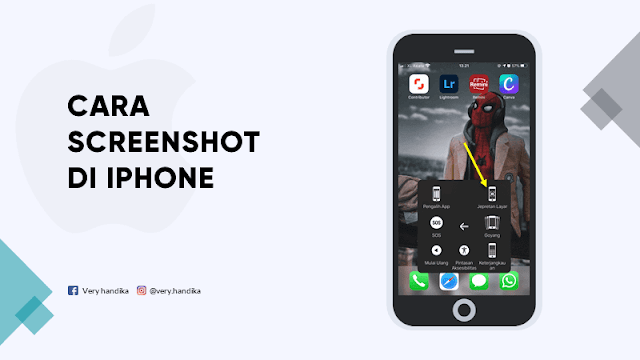
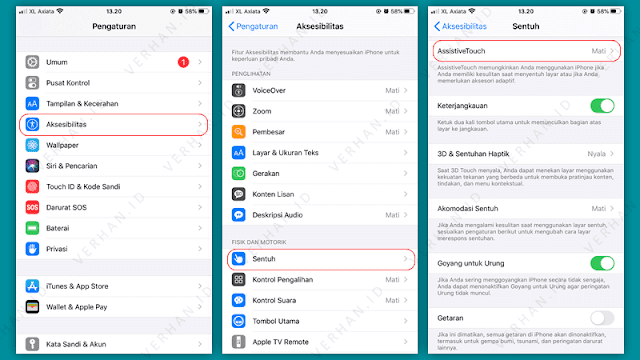




Posting Komentar untuk "Cara Screenshot di iPhone tanpa Aplikasi"